Как обмениваться файлами между смартфонами и ПК с Windows с помощью Feem
Бывало ли такое, что вы хотели поделиться файлами между смартфоном и компьютером, но у вас не было с собой USB-кабеля(USB cable) ? Если интернет-соединения(Internet connection) тоже не было, вероятно, приходилось использовать медленный и проблемный Bluetooth . К счастью, и ваш смартфон, и ваш ПК с Windows имеют адаптер Wi(WiFi adapter) -Fi , и вы можете напрямую подключить два устройства. Сегодня мы продемонстрируем Android- версию мультиплатформенного (Android version)приложения(multiplatform application) под названием Feem , которое позволяет вам делать именно это: отправлять файлы со смартфона на компьютер и наоборот(PC and vice versa) . Вот как.
Прямой Wi-Fi против. Feem
Не так давно у нас была статья о WiFi Direct , новейшей технологии, которая отлично подходит для беспроводного соединения двух устройств и использования ее для ряда задач, таких как прямая печать, воспроизведение музыки или отправка файлов. После некоторых исследований выяснилось, что стандарт WiFi Direct (WiFi Direct standard) все еще находится в зачаточном(is still in its infant stages) состоянии и не очень хорошо отполирован. Это означает, что есть вещи, которые работают не так хорошо, как ожидалось.
Хотя есть видео-доказательство того , что обмен файлами между двумя мобильными устройствами (there is video proof)Samsung без использования каких-либо сторонних приложений вполне возможен , оказывается, что на этом история обмена файлами заканчивается. Стандарт WiFi Direct(WiFi Direct standard) сам по себе не совсем готов к этому, поэтому нам понадобится какое-то специализированное ПО для обмена файлами между двумя устройствами без настройки локальной беспроводной сети с роутером(without setting up a local wireless network with a router) . Вот где Feem вступает в игру.
Feem — это мультиплатформенное приложение, которое можно использовать для обмена файлами между вашим смартфоном и ПК без использования кабелей, маршрутизатора, Интернета(Internet) или любого другого устройства — все, что вам нужно, это ваш смартфон и ноутбук или настольный ПК. На самом деле он работает аналогично(similarly) концепции WiFi Direct(WiFi Direct concept) , хотя и не использует сам стандарт. Давайте посмотрим, как использовать его для отправки файлов со смартфона Android(Android smartphone) на ПК с Windows(Windows PC) и обратно.
Скачать и установить плату
Во-первых, вам нужно будет загрузить приложение для обоих ваших устройств с веб-сайта Feem(the Feem website) . Рабочий стол(Windows desktop) Windows , Windows Metro и RT(Windows Metro and RT) , Linux (32-разрядная и 64-разрядная версии) и Mac OS X поддерживаются на настольном компьютере, в то время как варианты Android и Windows Phone(Android and Windows Phone options) доступны в разделе для мобильных устройств, поддержка BlackBerry(BlackBerry support) появится в ближайшее время.
Поскольку мы тестировали на Android , мы загрузили версию Lite (Lite version) из Play Store(from the Play Store) , так как в ней есть все необходимые нам функции, и она бесплатна. Мы предлагаем пользователям iOS и Windows Phone также начать с версии Lite(Lite version) .
Установка на ПК довольно проста, и как только вы закончите, запустите приложение и настройте соединение на устройстве Android(Android device) .
Создайте точку доступа и подключитесь к ней
Сначала вам нужно создать портативную точку доступа на своем смартфоне: для этого вы можете использовать наше руководство для Android . Как только вы закончите с этим, продолжайте и подключитесь к этой точке доступа на своем компьютере, как и к любой другой беспроводной сети(wireless network) . Вот руководство по выполнению этого в Windows 7 , и вы можете ознакомиться с процедурой для Windows 8/8.1 здесь. Вы можете подключиться к нескольким ПК или смартфонам, чтобы отправлять файлы на несколько устройств одновременно. После подключения запустите приложение на смартфоне и на ПК, чтобы можно было отправлять файлы.
ПРИМЕЧАНИЕ.(NOTE:) Если у вас есть маршрутизатор и устройства находятся в одной сети WiFi(WiFi network) , вам не нужно включать точку доступа на смартфоне, Feem обнаружит все устройства в сети, на которых работает Feem , и позволит вам передавать файлы между ними.
Использование Feem для отправки файлов с Android на Windows
Чтобы отправить файлы со смартфона на ПК, сначала проверьте в приложении для смартфона(smartphone app) , работает ли соединение. Когда вы запускаете приложение, персональный Wi-Fi включен,(personal wifi is on) текст должен отображаться в верхней части.

Теперь выберите, какие файлы вы хотите отправить: вы можете выбирать между фотографиями (отображает все изображения на вашем смартфоне), музыкой (отображает все музыкальные файлы), приложениями (отображает все установленные приложения на вашем смартфоне) и всеми файлы (это позволяет просматривать все типы файлов на смартфоне).
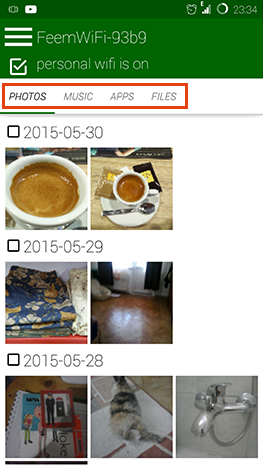
Когда вы выбрали соответствующую вкладку, поставьте галочку рядом с файлом или файлами(file or files) , которые вы хотите отправить.
В случае с фотографиями флажки выбирают целые каталоги (в зависимости от даты, когда были сделаны фотографии). Чтобы выбрать отдельные картинки, просто нажмите на них. Здесь мы выбрали три фотографии:

Затем нажмите кнопку « Отправить(Send) » в правом нижнем углу.

Теперь отображается экран со всеми устройствами, подключенными к портативной точке доступа смартфона, на которых запущено приложение Feem . Вы можете выбрать несколько устройств, если хотите.

Затем снова нажмите кнопку « Отправить ».(Send)

На ПК с Windows приложение Feem отобразит окно, показывающее, что файлы успешно переданы.

Использование Feem для отправки файлов из Windows на Android
Теперь давайте сделаем все наоборот и отправим некоторые файлы с ПК(Windows PC) с Windows на смартфон Android(Android smartphone) . Когда вы запускаете приложение для Windows,(Windows app) вы сразу же видите смартфон, к которому вы ранее подключались, если на нем также работает Feem . Установите его флажок, чтобы Feem знал, что вы хотите отправлять файлы на это устройство.

Затем нажмите кнопку « Отправить(Send) » в правом нижнем углу и нажмите « (corner and click) Отправить файлы(send files) », чтобы выбрать файлы для отправки, или « Отправить папку»(send folder) , чтобы отправить весь каталог.

Здесь мы решили отправить несколько файлов. На следующем экране найдите(screen browse) и выберите файлы, которые вы хотите отправить, и нажмите « Открыть»(Open) , чтобы отправить их. Мы выбрали три картинки.

На Android-смартфоне(Android smartphone) вы увидите в Feem , что файлы успешно перенесены.

Заключение
Для передачи файлов между смартфоном и компьютером обычно используется USB-кабель(USB cable) , копирование данных на карту памяти(memory card) и с нее или использование службы обмена файлами в Интернете, которая использует пропускную способность и время(bandwidth and time) , помимо того, что обычно имеет ограничение на размер файла. Feem — это простое приложение, которое решает все эти проблемы.
Хотя у Feem(Feem) не так много функций и у него очень простой дизайн, это не имеет большого значения, учитывая, насколько полезным он может быть. Это наверняка будет приложением по умолчанию(default app) на наших смартфонах! И помните, вы видели только версию для Android(Android version) в действии, но Feem также доступен(Feem) в версиях для Windows Phone и iOS.
Как вы думаете, Feem поможет вам с передачей файлов? Или вы знаете какие-либо другие подобные приложения, которые могут быть полезны? Дайте нам знать об этом в комментариях!
Related posts
Как повернуть Android в точку доступа Wi-Fi
Как заблокировать приложения на Android от доступа к Интернету
Как установить сервер Android proxy для Wi-Fi: все, что вам нужно знать
Как настроить и использовать Instant Guard на маршрутизаторах ASUS Wi-Fi
Как share internet от Android smartphone на ПК через USB
Установка беспроводного USB-адаптера на настольный компьютер
Что такое WiFi Direct? Как вы используете WiFi Direct?
Как подключить устройства Windows 8.1 к беспроводным сетям через WPS
Как включить или отключить Wi-Fi на Windows 11?
Как войти в свой ASUS router: четыре пути, которые работают
Как подключить Android phone к сети Wi-Fi: 3 способа
Как создать, настроить и использовать VPN-подключение на iPhone (или iPad)
Как сделать Windows 11 точки доступа
Простые вопросы: что такое прокси-сервер и что это значит?
Как настроить дополнительные параметры общего доступа к сети в Windows
Что такое DHCP? Как это работает?
Как подключиться к Wi-Fi в Windows 11
Как найти Wi-Fi password на Android
Как добавить и использовать VPN в Windows 10 (все, что вам нужно знать)
Трансляция мультимедиа с веб-страницы в Microsoft Edge на беспроводной дисплей с помощью Miracast
